弥生会計では、手動と自動のバックアップの2つが用意されています。ここでは、自動バックアップについての設定です。まあ、手動バックアップは設定する必要はありませんよね。バックアップしたいときに、コマンドを実行すればよいのですから。
弥生会計の「ファイル」メニューの「終了」コマンドまたは、閉じるボタンをクリックしたときに自動的にバックアップを行うかどうかを設定します。

履歴として保存する数を「1」を超える数をしていすると、指定した数だけバックアップファイルが作成されます。例のように「5」と指定したときは、5つ作成されます。では、バックアップファイルが指定した数を超えたときはどうなるでしょう。そのときは、再び一番若い数のファイルから順番に書き換えられます。
ここまで読んで、聡明なみなさんはお気づきですね。そうです。何かの原因で自動バックアップファイルからデータを復元したいときは、ファイルの新旧の順番が数の順番通りでないということです。つまり、例の場合、5番目の自動バックアップファイルが最新とは限らないということです。ファイルを開くダイアログボックスを表示させたとき、「表示メニュー」ボタンから「詳細」を選択して、日付順に並び替えてから自動バックアップファイルを選択してください。

では、自動バックアップファイルは、どこに格納させるでしょう。これは、弥生会計を任意のドライブの任意のフォルダにインストールしても変わりません。例えば、弥生会計を「Dドライブ」の「yayoikaikei」というフォルダにインストールしたとしましょう。でも、自動バックアップファイルの作成されるフォルダは変更されません。常に同じです。
Windows2000の場合次の場所です。
「C:\Documents and Settings\AllUsers\Application Data\Intuit\Account7\BackupFiles」
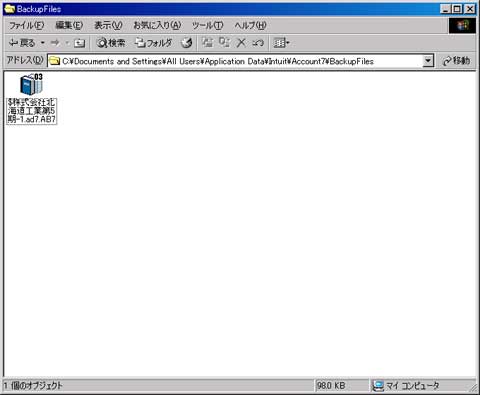
注意しなければならないのは、「Application Data」フォルダは、いわゆる”隠し属性”ですので、ウィンドウズのフォルダオプションは「すべてのファイルとフォルダを表示する」にしておかないと見えません。

もしかすると、先ごろ社名を「インテュイット」から「弥生」に変更したため、社名変更後に出荷された弥生会計からは、「Intuit」のフォルダでなく「yayoi」とか「yayoikaikei」なんてなっているかもしれません。
戻る|インデックス|次へ